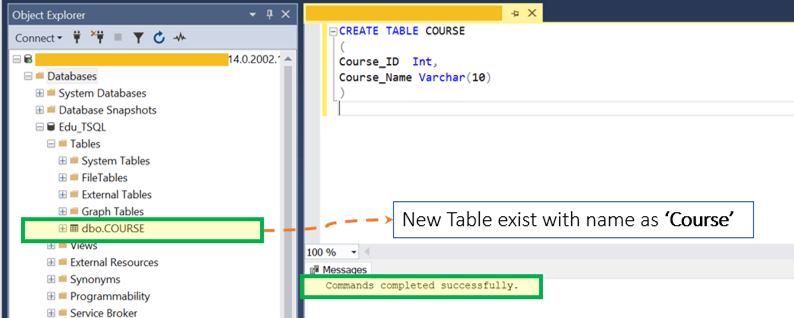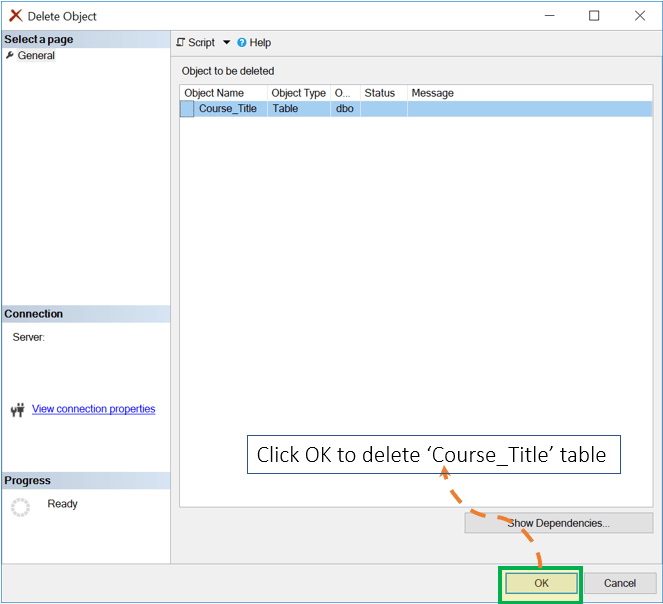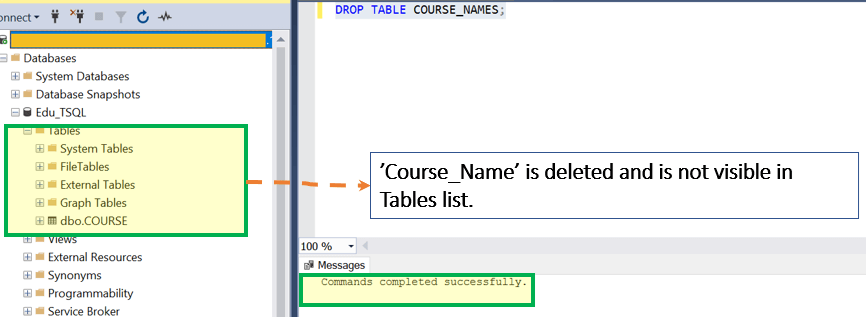Tabela CREATE, ALTER, DROP do SQL Server [exemplos T-SQL]
O que é uma Tabela?
Uma tabela é um objeto que armazena dados em Linha coluna formatar. Abaixo do diagrama, mostra linhas e colunas respectivamente.
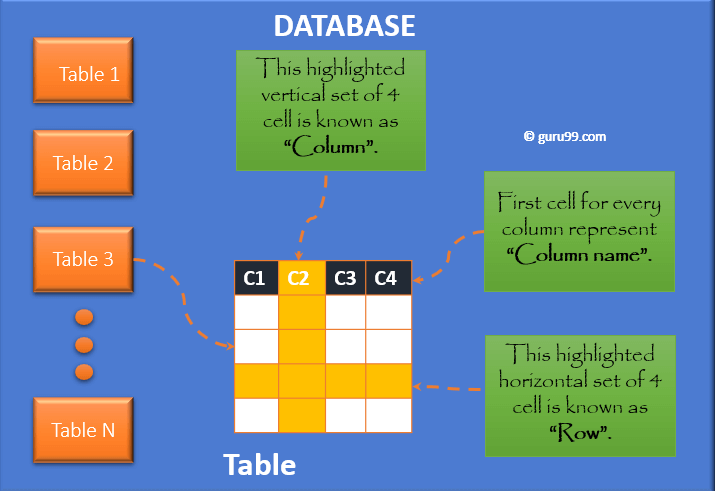
Como criar uma tabela no SQL Server com T-SQL
O primeiro passo para armazenar dados no banco de dados é criar uma Tabela onde os dados residirão. Após a criação da tabela, podemos continuar inserindo as linhas na tabela.
Podemos criar uma tabela das seguintes maneiras:
- T-SQL: Crie uma nova tabela definindo todas as colunas e seu tipo de dados.
- T-SQL: Crie uma nova tabela usando uma tabela existente
- Usando o Designer de Tabela
Vamos estudar isso em detalhes:
T-SQL: Crie uma nova tabela definindo todas as colunas e seu tipo de dados.
Abaixo está a sintaxe para criar a tabela em SQL Server
Sintaxe
CREATE TABLE tableName ( column_1 datatype [ NULL | NOT NULL ], column_2 datatype [ NULL | NOT NULL ], ... );
Aqui,
- O parâmetro tableName denota o nome da tabela que você irá criar.
- Os parâmetros coluna_1, coluna_2… denotam as colunas a serem adicionadas à tabela.
- Uma coluna deve ser especificada como NULL ou NOT NULL. Se você não especificar, o SQL Server usará NULL como padrão.
Vamos criar uma tabela básica com duas colunas
Inquérito:
CREATE TABLE COURSE ( Course_ID Int, Course_Name Varchar(10) )
Pré-requisito: Selecione o banco de dados onde você precisa criar a tabela.
Passo 1) Execute a consulta clicando em Executar.
Antes de executar a consulta, não existe nenhuma tabela:
Resultado: Após executar a consulta, clique no botão 'Atualizar' para que a nova tabela exista como um curso.
Passo 2) Insira alguns dados
Até agora, a Tabela só existe, mas ainda não há dados na tabela criada.
O Transact-SQL possui a instrução INSERT que pode ser usada para inserir dados em uma tabela. Com esta instrução, podemos inserir uma ou mais colunas em uma tabela.
Sintaxe
INSERT INTO tableName (column_1, column_2, ... ) VALUES (expression_1, expression_2, ... ), (expression_1, expression_2, ... ), ...;
A imagem acima mostra a sintaxe básica do comando ao usar a palavra-chave VALUES para inserir dados em uma tabela.
Vamos inserir quatro linhas usando inserção comando.
Insert into COURSE values (1,'SQL'); Insert into COURSE values (2,'Python'); Insert into COURSE values (3,'SQL'); Insert into COURSE values (4,'C');
O instantâneo abaixo mostra que agora a inserção de quatro linhas foi bem-sucedida.
Passo 3) Use a instrução SELECT para visualizar dados
Para visualizar dados no SQL Server, copie a seguinte sintaxe:
SELECT expression FROM tableName [WHERE condition];
Consulta de exemplo:
SELECT * FROM COURSE;
Resultado: A tabela foi criada e há quatro registros nas tabelas. Observe que podemos criar registros com valor duplicado em qualquer uma das colunas, pois não há restrições.
T-SQL: Crie uma nova tabela usando uma tabela existente.
Agora digamos que queremos outra tabela como a tabela COURSE criada acima. No entanto, precisamos apenas de uma coluna de Nome do curso e não Course_ID.
Sintaxe
SELECT (Column 1, …) INTO <New Table name> FROM <Old Table name>;
Consulta de exemplo:
SELECT COURSE_NAME INTO COURSE_NAMES FROM COURSE;
Passo 1) Execute a consulta clicando em Executar.
Resultado: Nova tabela criada com o nome como COURSE_NAMES com 1 coluna existente e quatro registros da tabela mais antiga.
SELECT * FROM COURSE_NAMES;
Usando o Designer de Tabela
Também podemos criar uma tabela a partir do Studio Management IDE usando Designer de mesa.
Passo 1) Clique com o botão direito na tabela>Novo>Clique em Mesa.
Passo 2) Insira nomes de colunas e tipos de dados. Selecione se deseja permitir nulos ou não.
Passo 3) Pressione 'CTRL+S' para salvar a tabela. Digite o nome como 'Título do curso'
Resultado: Clique em 'Atualizar' e podemos ver que existe uma nova tabela com o nome como Título do curso com uma coluna nomeada como Nome do curso.
Alterar tabela no SQL Server
Tem dois caminhos para Alterar a tabela in Servidor SQL.
1. T-SQL: altere a tabela adicionando novas colunas.
2. Usando o designer de tabelas
T-SQL: Altere a tabela inserindo colunas
Abaixo está a sintaxe do comando Alter em SQL:
Sintaxe:
Alter TABLE <Table name> ADD Column1 datatype, Column2 datatype;
pergunta:
ALTER TABLE dbo.Course_Title ADD Course_Duration VARCHAR(20);
Passo 1) Execute a consulta clicando em Executar.
Resultado: Existe uma nova coluna com o nome como Duração do curso dentro do Tabela Course_Title.
Usando o designer de tabelas
Também podemos alterar a tabela da IU usando o Table Designer.
Passo 1) Clique com o botão direito na tabela existente>Design.
Passo 2) Adicione o nome da coluna como Course_Start_Date e selecione Datatype.
Passo 3) Pressione 'CTRL+S' para salvar a coluna recém-adicionada.
Resultado: A nova coluna é criada com o nome como Data_Início_Curso in Título do curso tabela.
Excluir tabela no SQL Server
Excluímos a tabela quando ela não é mais necessária.
Tem dois caminhos para Excluir tabela no servidor SQL.
1. Usando SQL Server Management Studio.
2. T-SQL: Excluir tabela.
Usando o SQL Server Management Studio
Passo 1) Clique com o botão direito na tabela existente>Excluir. Nome da tabela 'Course_Title'
Passo 2) Na janela 'Excluir objeto', clique em OK.
Resultado: 'Curso_Título' tabela foi excluída da lista Tabela.
T-SQL: Excluir tabela
Abaixo está a sintaxe para Cair mesa
Sintaxe
DROP TABLE <tableName>;
O parâmetro tableName é o nome da tabela que será excluída.
Inquérito:
DROP TABLE COURSE_NAMES;
Passo 1) Execute a consulta clicando em Executar.
Resultado: 'Curso_Nome' tabela foi excluída da lista Tabela.
Alternativamente, você também pode usar o comando DELETE TABLE. Porém, ele excluirá apenas linhas (dados). A estrutura da tabela permanecerá intacta. O comando tem como objetivo truncar a tabela para que ela possa ser usada posteriormente.
Sintaxe
DELETE TABLE <Table name>;
Fatos interessantes!
- Também podemos armazenar arquivos grandes como .xml em uma coluna como tipo de dados BLOB, CLOB.
- Excluir pode ser revertido, mas Eliminar não pode ser revertido.
Resumo
- Excluir tabela exclui apenas todas as linhas, mas a estrutura da tabela ainda existe. Podemos inserir novamente novas linhas.
- A eliminação excluirá permanentemente a estrutura da Tabela e, portanto, não podemos inserir novas linhas.